U大侠Win8.1纯净版打开文件夹没有响应的解决方法
编辑: 来源:U大侠 时间:2015-12-04
Win8.1系统虽然酷炫和功能强大,但是在使用过程中难免会碰到一些问题,比如一些文件或程序假死的情况,当文件夹假死或者未响应的时候,总是需要我们强制关闭,这样所有打开的文件夹都要全部关掉了,要如何解决这个问题呢?下面,U大侠小编给大家分享U大侠Win8.1纯净版打开文件夹没有响应的解决方法。
具体步骤如下:
步骤一:鼠标滑动到Win8.1纯净版桌面的右侧,打开Metro菜单,点击选择“控制面板”打开,并按照“大(小)图标”的方式查看,我们能在靠前排的图标中找到Windows Defender图标,点击进入。
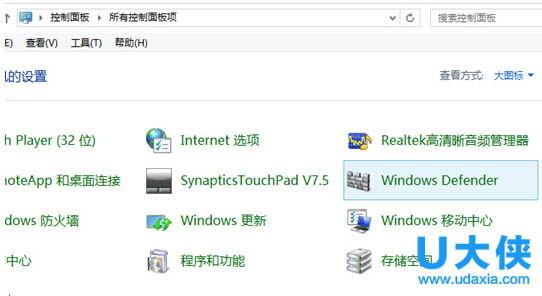
Win8.1
步骤二:进入Windows Defender之后,点击“设置”进入“实时保护”的设置中,将“启用实时保护(推荐)”这个选项前面的选项狂取消,然后点击保存确定。
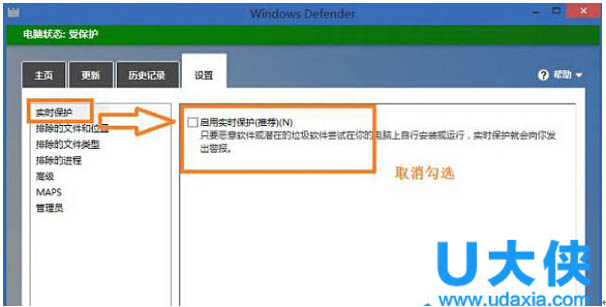
Win8.1
步骤三:如果你的Win8.1纯净版并没有安装什么毒霸、卫士那类的防护软件,那么Windows Defender的实时保护是不能直接关闭的,那么就要通过Windows Defender的“设置”选项中,直接勾选要删除实时保护的文件夹,选定好“文件位置”之后进行“添加”,然后保存更改就可以了。
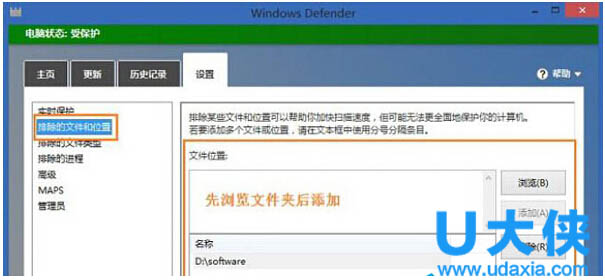
Win8.1
以上就是U大侠Win8.1纯净版打开文件夹没有响应的解决方法,更多精彩内容继续关注U大侠官网。
分享:






